Низкоуровневое форматирование - процедура полной очистки диска, стирания всех данных и восстановления работоспособности. Она нужна в случае серьезных поломок и неполадок, когда обычное форматирование уже не помогает. В статье мы разберем, что такое низкоуровневое форматирование, когда его применять, какие программы использовать и как правильно выполнить процедуру. Узнаете все нюансы и тонкости, чтобы грамотно восстановить диск и избежать ошибок.
Что такое низкоуровневое форматирование
Низкоуровневое форматирование - это процедура, при которой происходит полное стирание всех данных на диске путем записи нулей или случайных bit в каждый сектор диска. В отличие от обычного форматирования, которое удаляет только файловую структуру раздела, низкоуровневое форматирование затрагивает все области диска.
Когда диск изготавливается на заводе, ему изначально делается именно низкоуровневое форматирование для создания необходимой структуры хранения данных. В дальнейшем пользователю уже не требуется выполнять такую процедуру.
Основные цели применения низкоуровневого форматирования пользователями:
- Полное удаление данных с диска
- Восстановление работоспособности при ошибках
- Обнаружение и замена дефектных секторов
Таким образом, эта процедура применяется либо для возврата диска в рабочее состояние, либо для окончательного уничтожения данных.
Когда нужно выполнять низкоуровневое форматирование
Хотя низкоуровневое форматирование является радикальной мерой, в некоторых ситуациях оно может быть единственным решением проблемы. Рассмотрим основные случаи применения.

Продажа или передача диска другому владельцу
Если вы планируете продать, подарить или как-то иначе передать свой диск другому человеку, вам нужно убедиться, что на нем не осталось ваших личных или конфиденциальных данных. Обычное форматирование этого не гарантирует - данные можно восстановить специальными программами.
Низкоуровневое форматирование полностью уничтожит все файлы, делая их восстановление невозможным.
Удаление важных конфиденциальных данных
Если на вашем диске хранилась особо ценная информация, которую никто не должен получить доступ даже после удаления, то низкоуровневое форматирование поможет гарантированно уничтожить ее следы. Например, это касается работы юристов, врачей, правительственных агентств.
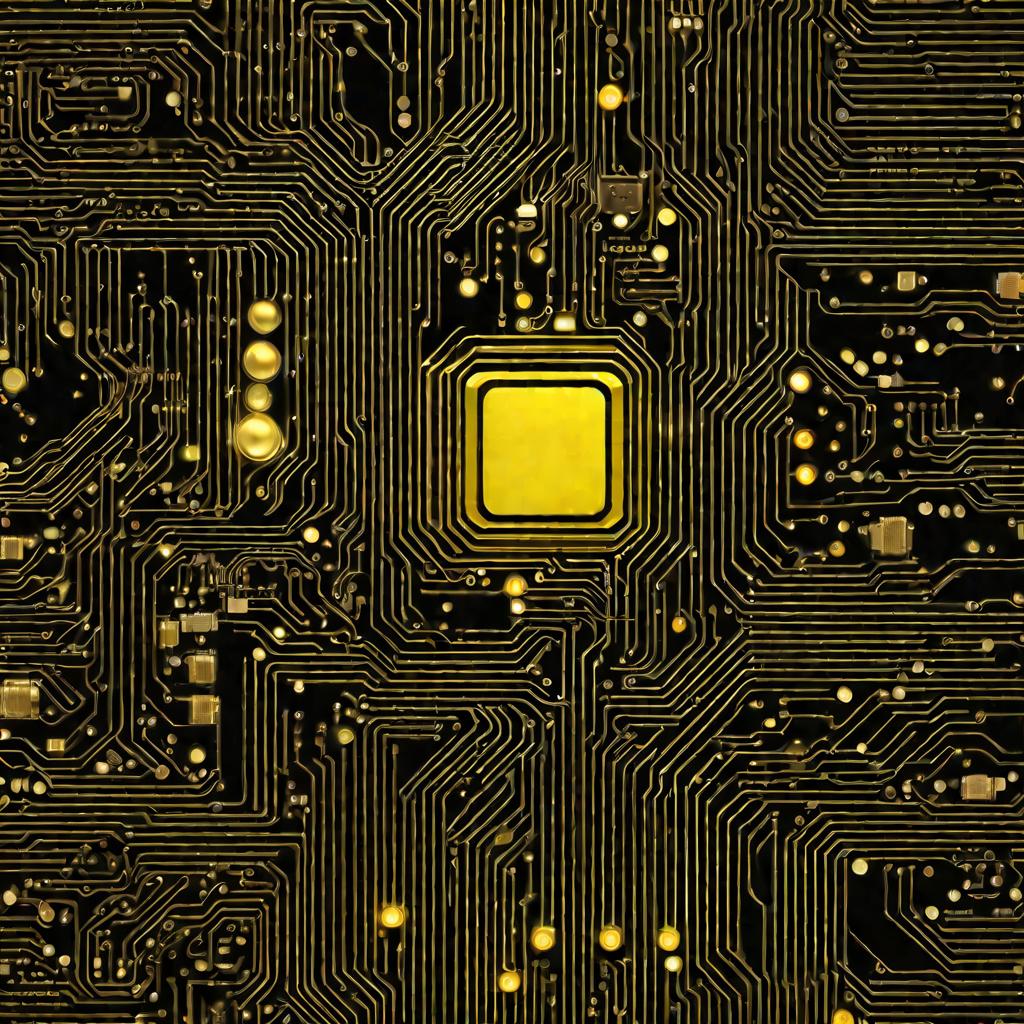
Устранение ошибок и неполадок
Если диск по каким-то причинам начал работать со сбоями, перестал читать или записывать данные, стал отображать неправильный объем - обычное форматирование может не помочь из-за более глубоких неисправностей. Низкоуровневое форматирование в таких случаях способно восстановить работоспособность диска.
Восстановление производительности
Со временем на диске могут накапливаться битые секторы и другие дефекты, которые снижают скорость работы. Низкоуровневое форматирование позволит обнаружить и заменить такие проблемные участки.
Обнаружение и замена дефектных секторов
Как уже упоминалось, в процессе низкоуровневого форматирования происходит сканирование диска и замена нерабочих секторов на резервные. Это повышает надежность хранения данных.
Таким образом, прежде чем прибегать к такой крайней мере, попробуйте более "мягкие" способы восстановления работоспособности диска. Но в ряде случаев без низкоуровневого форматирования не обойтись.
Программы для низкоуровневого форматирования
Для выполнения низкоуровневого форматирования существует несколько вариантов программ:
- Специальные утилиты производителей дисков
- Универсальные сторонние утилиты вроде HDD Low Level Format Tool
- Встроенные средства операционных систем
Рассмотрим подробнее:
ПО от производителей дисков
Многие крупные компании, выпускающие диски, такие как Western Digital, Seagate, Samsung, разрабатывают собственные утилиты для низкоуровневого форматирования своих продуктов. Их преимущество в том, что они оптимизированы для конкретных моделей дисков.
HDD Low Level Format Tool
Это популярная бесплатная утилита стороннего разработчика для низкоуровневого форматирования самых разных типов дисков. Подходит для HDD, SSD, внешних дисков, флешек. Есть ограничения бесплатной версии по скорости.
Встроенные средства ОС
Операционные системы тоже предоставляют встроенные утилиты для работы с дисками, позволяющие выполнить низкоуровневое форматирование. Например, в Windows это возможно через командную строку, в Linux - через утилиту Disks.
Подходящую программу выбирайте исходя из типа вашего диска и операционной системы. Для сложных случаев лучше использовать специализированные утилиты.
Инструкция по низкоуровневому форматированию в Windows
Рассмотрим пошаговую инструкцию выполнения низкоуровневого форматирования в Windows с помощью популярной бесплатной утилиты HDD Low Level Format Tool.
- Скачайте программу с официального сайта и установите на компьютер. Можно использовать портативную версию без установки.
- Запустите HDD Low Level Format Tool. Нажмите "Продолжить"
- В списке дисков выберите тот, который нужно отформатировать. Нажмите "Продолжить".
- Нажмите "Форматировать это устройство" и подтвердите свое согласие на удаление данных.
- Дождитесь завершения процесса форматирования.
- Закройте утилиту и перейдите в Проводник Windows. Щелкните правой кнопкой мыши по отформатированному диску и выберите "Форматировать".
- Поставьте галочку "Быстрое форматирование" и нажмите "Начать".
- Дождитесь завершения форматирования в системе Windows. Диск готов к использованию.
Такая последовательность позволит максимально надежно очистить диск от данных и вернуть его в строй.
Низкоуровневое форматирование в macOS
В операционной системе macOS процедура выглядит следующим образом:
- Запустите приложение "Дисковая утилита" из папки "Другое" или через spotlight.
- В боковом меню выберите диск, который нужно отформатировать.
- Нажмите кнопку "Стереть" на панели инструментов.
- Задайте новое имя диска, формат (Mac OS Extended или ExFAT) и схему разделов.
- Нажмите кнопку "Стереть" и подтвердите действие.
- Дождитесь окончания процесса. Нажмите "Готово".
После этого диск будет полностью очищен и готов к работе.
Низкоуровневое форматирование в Linux
В Linux процедура выглядит следующим образом:
- Запустите утилиту "Диски" из меню приложений или через поиск.
- Выберите диск, который нужно отформатировать.
- В выпадающем меню выберите "Форматировать диск".
- Укажите метод очистки "Записать нули" и нажмите "Форматировать".
- Подтвердите действие еще раз в окне предупреждения.
- Дождитесь завершения процесса.
- Нажмите "+" для создания нового раздела.
- Задайте размер, имя и файловую систему.
- Нажмите "Создать", чтобы применить настройки.
После этого диск будет готов для хранения и чтения данных.
Как видите, во всех рассмотренных ОС процедура низкоуровневого форматирования не сильно отличается по сути. Главное - правильно выбрать диск и задать нужные параметры.

























